Автоматическое повышение частот у процессоров
Мы произвели более 25 тысяч компьютеров для геймеров, творческих профессионалов, блогеров и стримеров, игровых клубов, гарфических дизайнеров и видео монтажеров. Каждый компьютер мы создаем с восхитительным дизайном, высокой производительностью, безупречным качеством и персональным сервисом. Для начала работы нам надо поговорить. Достаточно рассказать о целях и пожеланиях по новому компьютеру, указать контакты, и мы свяжемся, чтобы все обсудить.
Цели использования:
Анимация и 3D графика
Фото и графический дизайн
Видеомонтаж
Визуализация и рендеринг
Машинное обучение
Персональный дизайн
Дерзкий и яркий
Без RGB подсветки
Минималистичный дизайн
Сделайте все по красоте!
В белом исполнении
Компактный размер важен
Кастомное водяное охлаждение
Самый мощный, VIP
Лимитированная версия
Как вам удобнее общаться:
Нужна помощь в выборе?
Мы готовы помочь Вам

Центральное процессорное устройство – сердце компьютера, и от его характеристик зависит быстродействие всей системы. Если пользователь хочет добиться качественного выполнения задач компьютером, то быстрый и мощный процессор – ключевой компонент. Именно его мощность раскрывает потенциал остальных комплектующих ПК. Графический дизайн, требовательные игры, аудио-композинг, видеомонтаж и работа с 3D-графикой – все основывается в первую очередь на возможностях кристалла кремния. Многие совершают ошибку, пытаясь повысить быстродействие системы при помощи увеличения объема оперативной памяти. Но за скоростью всегда стоял вычислительный центр. Важнейшие характеристики процессора – ядра, кэш и тактовая частота. Эти параметры отвечают за количество операций и быстроту, с которой ЦПУ их выполняет. В этой статье поговорим именно о тактовой частоте, ее автоматическом повышении и что все это такое.
Что такое тактовая частота процессора?
Понятие “тактовая частота” в основу берет термин “такт”, что означает определенное количество команд или операций, которое ЦП в состоянии выполнить за одну секунду. Основной единицей измерения является “герц”. CPU последних поколений, исходя из их герцовки, могут производить одновременно свыше пяти миллионов вычислений в секунду. Одна операция может состоять из нескольких тактов, поэтому приложения никогда не запускаются мгновенно, а лишь спустя несколько секунд. Система посылает тактовый импульс, а камень, обращаясь к конкретной директории, уже запускает искомые команды. Тактовая частота определяет производительность процессора. Чем она выше, тем выше его мощность. Решения с большим количеством ядер, но низкой частотой могут значительно проигрывать камням, у которых она выше. Многопоточные вычислительные ядра с высокой тактовой частотой – основа всех игровых и рабочих компьютеров, для которых мощность и скорость в приоритете.
В качестве примера можно взять процессоры смартфонов и ПК. У первых скорость редко выходит за рамки 2,2 ГГц, а вычислитель состоит из производительных и энергоэффективных ядер. У вторых доходит до 6,0 ГГц и может компоноваться либо только производительными ядрами, либо гибридными. При одинаковом количестве ядер смартфоны остаются далеко позади, даже при условии наличия в ПК энергоэффективных ядер. Узнать частоту своего ЦП не составляет труда. Достаточно вызвать “Свойства системы”, и в графе “Процессор” будет отображаться вся информация о нем. Тут указываются модель и штатная частота работы устройства, которую оно будет выдавать большую часть времени. Она может как возрастать, так и снижаться, в зависимости от текущих нагрузок.
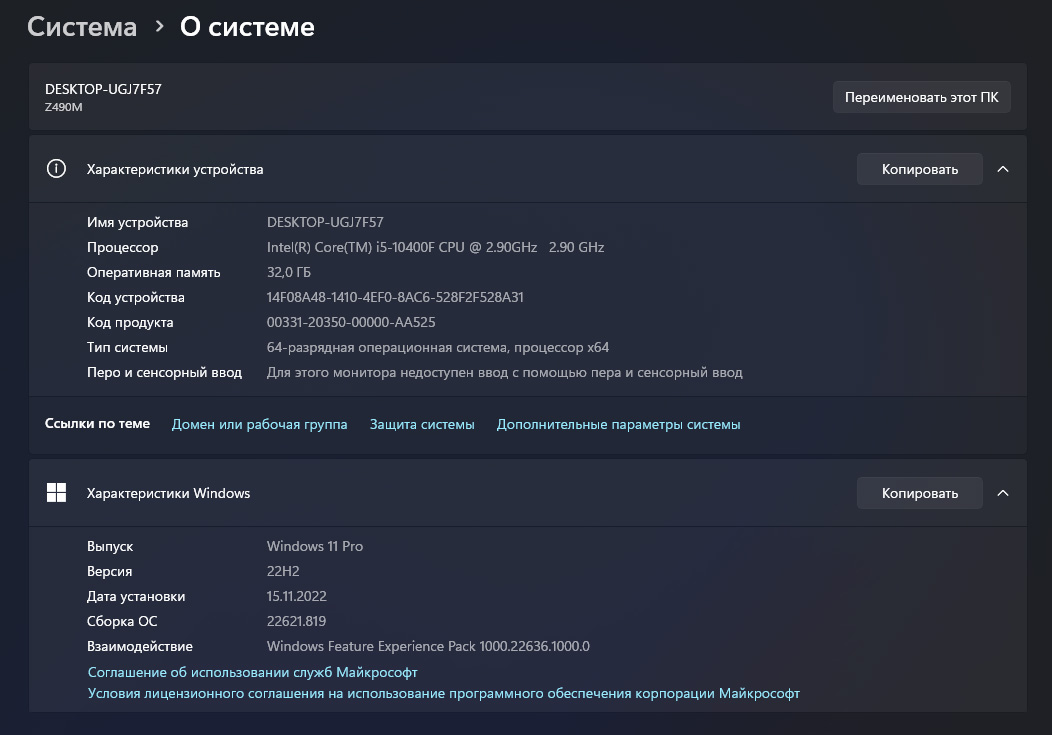
Что такое регулируемая частота?
- Тактовый генератор отвечает за синхронизацию работы ЦП с другими комплектующими ПК. На одном такте сконцентрирована вся работа системы, при этом сам такт является неизменной единицей.
- Множитель в современных вычислителях – переменная величина, которая изменяется и умножается на единицу такта, чтобы добиться определенной частоты от ядра. Камни с разблокированным множителем являются лучшими моделями для разгона.
Изначально, при проектировании, в процессоры закладывается потенциал больше необходимого, чтобы облегчить разработку новых поколений в будущем. Узнав об этом, пользователи стали самостоятельно заниматься “разгоном” ЦП через специальную шину с целью получения дополнительных мощностей. Данный метод поднимал частоты не только ядер, но и оперативной памяти. Это приводило к перегрузке и нарушению стабильности всей системы.
Ручной разгон – дело рискованное, требующее предельной осторожности при работе с напряжением. Его необходимо правильно подавать на транзисторы вокруг кристалла кремния. При неверно заданном напряжении процессор можно сжечь. Чтобы избежать подобного, производители задумались о внедрении функции автоматического разгона. И сегодня на рынке практически любой камень имеет заводской оверклокинг, который гарантирует безопасное увеличение частот.
Во избежание вмешательства пользователей, которое, как правило, и приводит к плачевным последствиям, производители ввели понятие “автоматическая частота процессора”. Данный программный комплекс определяет, когда необходим буст, а когда компьютер отлично справляется без дополнительной “помощи”.
Как устроена автоматическая регулировка частоты?
При большой нагрузке камень будет повышать обороты. Это приводит к:
- росту энергопотребления;
- увеличению нагрева;
- более активной работе системы охлаждения.
Чем более ресурсоемкая задача, тем больше будет происходить увеличение частоты процессора. При пассивной нагрузке ЦПУ будет ее снижать, выигрывая своего рода время на “передышку” и уменьшая энергозатраты. Подобное колебание в процессе работы ПК называется динамическим регулированием тактовых частот.
Для обеспечения высокой производительности стоит позаботиться о хорошей системе охлаждения. Повышение частоты и уровень нагрева зависят друг от друга. Температуру камня можно держать на уровне, но он будет прогревать пространство вокруг себя, что может нанести вред другим комплектующим.
Двое ведущих производителей полупроводников Intel и AMD разработали свои технологии встроенного разгона: Intel Turbo Boost и AMD Precision Boost. Обе опираются на общие принципы, но работают с заметными отличиями. Разблокированный множитель позволяет поднять производительность устройства на 10-20%, но выше допустимого максимума подняться не получится. Да и не стоит, в целях безопасности. Лучше купить более мощный CPU старшего разряда.
Intel Turbo Boost
Свою функцию авторазгона «синие» впервые применили на CPU семейства Bloomfield. Самые первые версии позволяли добиться прироста до 300 МГц и по большей части упирались в ограничения кристалла кремния. С постепенным уменьшением техпроцесса планка авто буста начала расти, и добиться повышения частоты процессора на 1 ГГц – далеко не предел.
Версия ПО от Интел также развивалась, обзаводилась дополнительными алгоритмами и становилась проще в использовании. Вторая версия актуальна и по сей день даже для семейства Rocket Lake.
Turbo Boost очень аккуратно регулирует тактовые частоты ЦП, повышая производительность на ядро, но при этом не давая вычислителю уйти в перегрев. При разгоне камень будет увеличивать энергопотребление, но до того предела, который не позволит процессору выйти за указанный разработчиками теплопакет. Все основывается на двух заводских настройках Р1 и Р2:
- Р1 – базовый лимит энергопотребления, установленный разработчиком;
- Р2 – максимально допустимый буст, который может быть выше на 25 процентов от номинального.
AMD Precision Boost
Не желая уступать конкурентам, АМД работали над собственным программным комплексом по автоматическому разгону. Первым обеспечением стало Turbo Core, а с появлением архитектуры Zen ему на смену пришел Precision Boost.
Буст своих продуктов “красные” не привязывают к конкретным параметрам шины, и частота их устройств регулируется более тонко, вплоть до 20-25 ГГц. Интел же выбрали более крупный шаг в 100 ГГц. В остальном принцип остался неизменным, и за основу регулировки тактовых частот берутся температура и энергопотребление.
Технология AMD Precision Boost 2.0 отслеживает три параметра, а именно:
- температуру;
- максимальную частоту;
- энергопотребление.
В свои устройства компания закладывает определенные лимиты этих параметров. Intel не ограничивает увеличение частот, а указывает возможный предел при авто бусте, однако при помощи аппаратного разгона можно получить большие частоты.
Разгонять свои процессоры AMD позволяют до тех пор, пока камень не упрется в потолок одного из параметров. Достигнув температурного максимума, процессор может не добраться до допустимой планки частоты и энергопотребления. Поэтому лимит мощности может быть несколько ограничен при отсутствии хорошей системы охлаждения.
Во второй версии были исправлены проблемы с плавным повышением и понижением частот при нагрузке на два и более потоков одновременно. Более того, вторая версия опирается не только на заводские лимиты. Она анализирует задачи, выполняемые компьютером на данный момент, и распределяет нагрузку между ядрами.
При малой ресурсоемкости задач Precision Boost 2.0 нагружает не один-два потока, а все одновременно, что даёт значительный прирост. Но при этом быстродействие в требовательных операциях может снижаться, если это не дает дополнительной производительности.
Программный комплекс AMD не предоставит пользователю столь широкий выбор надстроек для разгона, но позволит провести более точный и безопасный буст для процессора.
Ручной разгон или заводской Boost?
Современные ЦП имеют достаточный запас мощности для большинства задач, чтобы не прибегать к разгону. Если не хватает тех самых 5-10% мощности в играх или работе, то решения с разблокированным множителем от производителя – самый надежный и эффективный вариант.
Во-первых, они многократно упрощают функцию разгона и делают ее интуитивно понятнее. Во-вторых, они справляются со своей задачей лучше, чем это сделает рядовой пользователь и даже опытный анлокер.
Если раньше требовалось дополнительно модифицировать систему, чтобы повысить частоту ЦП и увеличить производительность, то теперь достаточно нескольких нажатий кнопок. Основной недостаток ручного оверклокинга в том, что он задействует все ядра одновременно и не оставляет пространства для маневра. Заводской буст предоставляет возможность работать с частотой каждого ядра по-отдельности.
Система фирменного разгона также более безопасна и для самого CPU, поскольку его состояние отслеживается на всех уровнях. В случае малейшей угрозы ускорение будет остановлено. При ручном бусте требуется постоянный мониторинг и очень тонкая работа с напряжением на ядрах.
Заводской разгон – лучшее решение для игр и программ, которые в первую очередь опираются на производительность центрального процессора. Он не требует особых знаний и навыков, как в случае с аппаратным разгоном. А также доступен более широкому кругу людей, которые хотят получить дополнительную мощность и производительность.
Компьютеры HYPERPC на базе процессоров
с разблокированным множителем
Системы HYPERPC оснащаются процессорами только с предусмотренным производителем разгоном. Это гарантирует надежный и безопасный прирост мощности без риска для вас и вашего компьютера.
Манящий потенциал. Руководство по разгону центральных процессоров
. это не только способ решить проблемы с быстродействием. Это еще и своего рода наркотик. Само осознание того, что можно получить прирост к быстродействию на халяву, действует на психику весьма конкретно. Мотивация резко увеличивается, а руки сами тянутс
Игромания https://www.igromania.ru/ https://www.igromania.ru/


Запас прочности — обязательный признак любого компьютерного устройства, будь то старенькая видеокарта или винчестер. Производитель вынужден постоянно учитывать тот факт, что условия работы его продуктов зачастую далеки от идеальных. Скачки напряжения, недостаток питания, жесткие температурные режимы, длительные нагрузки — все эти факторы являются источником постоянных головных болей.
Вариантов решения проблемы, по сути, всего два: либо улучшить устройство, либо занизить текущие характеристики. В случае с процессорами всегда используется второй вариант (первый, впрочем, тоже, но реже): номинальный режим работы порой значительно отличается от потенциально возможного, причем в худшую сторону. И правильно, лучше перестраховаться, чем потом чинить сломанное оборудование. Человек все время стремится к стабильности, ненадежность товара вмиг отпугнет покупателей, да и замена сгоревших процессоров по гарантии — это тоже немалые затраты.
Разгон открывает для пользователей новые перспективы: за счет уменьшения запаса прочности можно раскрыть весь потенциал CPU, увеличив его рабочую частоту. Речь, как несложно догадаться, пойдет о разгоне центрального процессора.
Надежность против скорости
Прежде чем приступать к каким-либо действиям, стоит четко определить, для чего вам нужен разгон. С чисто практической точки зрения, подобные эксперименты имеют смысл только в том случае, если вас немного не устраивает производительность вашего процессора и системы в целом. Именно «немного». Добиться от сильно устаревших моделей нормального быстродействия (по современным меркам) невозможно. Лучше купить новый CPU, чем выжимать все соки из старого.
Также разгон имеет смысл, если именно процессор выступает в качестве слабого звена системы и в его возможности упирается, например, видеокарта. Подобные ситуации часто возникают после апгрейда: обычно он сводится к замене видеокарты и/или увеличению объема памяти. Про кристалл кремния, координирующего все действия, при этом зачастую забывают, а меж тем он сильно ограничивает возможности системы в целом. Увеличение скорости работы процессора поможет сбалансировать систему.
Впрочем, разгон — это не только способ решить проблемы с быстродействием. Это еще и своего рода наркотик. Само осознание того, что можно получить прирост к быстродействию на халяву, действует на психику весьма конкретно. Мотивация резко увеличивается, а руки сами тянутся совершать различные манипуляции с BIOS’ом (а именно с помощью него осуществляется разгон). Вот тут как раз самое время вспомнить о возможных негативных последствиях.
Не стоит забывать, что процессор может сгореть, — при увеличении частоты неизбежен рост тепловыделения. Для CPU высокая температура, пожалуй, самый главный враг. Чипы некоторых видеокарт способны стабильно работать даже при 90 градусах Цельсия, но с центральными процессорами подобный номер не пройдет — температуры свыше 60 градусов для некоторых моделей считаются опасными. Есть и совсем жесткие термальные ограничения: скажем, для недавно анонсированного AMD Athlon 64 X2 5000+ (Brisbane) верхний порог составляет всего 49 градусов, но это, скорее, исключение из правил. Если следить за тепловыделением и не допускать переразгона, то шансы, что CPU выйдет из строя, близки к нулю.
У подверженных разгону комплектующих сокращается срок службы, но даже с учетом этого процессор, не обладающий явными дефектами, проработает не менее 5-7 лет — более чем достаточно, чтобы он успел окончательно устареть и отправиться на свалку истории.
Кстати, все сказанное в статье относится лишь к настольным ПК, для ноутбуков разгон все еще не актуален. То есть даже если он возможен (часто необходимые функции материнской платы просто заблокированы), то делать этого не стоит. Дело в том, что в ноутбуке затруднено охлаждение, и даже незначительные изменения тепловыделения оказывают ощутимое влияние на абсолютно все компоненты. Кроме того, от разгона увеличивается потребление энергии и, как следствие, сокращается срок работы от батареи.
Коварное единство
Последние несколько месяцев все рекорды быстродействия устанавливают системы на основе Intel Core 2 Extreme X6800.
На чем основывается частота работы процессора, и почему на многих ЦП она имеет странные значения, например 2,93 ГГц вместо красивых 2,9 ГГц или 3 ГГц? Дело в том, что параметр этот получается в результате перемножения частоты системной шины и так называемого множителя. Разогнать процессор можно, лишь увеличивая эти два параметра. Только так и никак иначе — в отличие от GPU, регулировать скорость работы центрального процессора с точность до 1 МГц невозможно. Все дело в шинах, да.
Системная шина (она же FSB, или, полностью, Front Side Bus) служит для связи компонентов внутри компьютера, и ее частота оказывает влияние не только на процессор, но и на видеокарту, оперативную память и все устройства, находящиеся в разъемах PCI. Важно помнить, что, изменяя значение FSB Frequency (частоту), мы автоматически изменяем рабочие частоты прочих шин. Так было раньше, сейчас некоторые платы позволяют менять параметры независимо. Шаг изменения равен одному мегагерцу, но базовые значения частоты для современных материнских плат традиционно кратны 33,3 МГц (например, 133 МГц, 267 МГц и т.п.) и варьируются от 100 МГц до 333 МГц. Верхний потолок, которого можно достигнуть, изменяя FSB Frequency вручную, сильно зависит от самой платы, но чаще всего процессор раскрывает свой конечный потенциал раньше, чем системная шина.
Второе параметр — множитель (он же multiplier) — равен количеству тактов, которые совершает процессор за один такт FSB. Типичный шаг множителя — единица, соответственно, частота работы процессора в таких случаях кратна параметру multiplier. Впрочем, есть и исключения: шаг 0,5 тоже бывает, хотя и значительно реже.
Увы, но в подавляющем большинстве случаев удается изменить лишь частоту FSB. Причина банальна: чаще всего множитель заблокирован. Делается это, надо полагать, исключительно из экономических соображений, ведь зачастую, чтобы приобрести процессор, у которого multiplier выше всего лишь на единицу, приходится переплачивать $100-$150.
Конечно, есть и исключения: например, Intel Core 2 Extreme X6800 не обременен подобным ограничением, но не стоит забывать о его цене ($1000) — этот процессор является иконой для всех любителей экстремального разгона, но он слишком дорог. Кстати, разблокировать множитель на рядовом процессоре иногда возможно, но только с помощью физического вмешательства.
Если параметр multiplier поддается изменению, то здесь все просто: при увеличении его на единицу частота CPU увеличится на значение, равное FSB Frequency. Это позволяет производить более гибкий разгон и не беспокоиться, что материнская плата не возьмет необходимую частоту системной шины.
Познавая системную плату
Как узнать, какими свойствами обладает процессор? Наиболее удобный вариант — запустить программу CPU- Z или RightMark Memory Analyzer. С их помощью можно узнать много нового не только о процессоре, но и о материнской плате и памяти. Многие из этих сведений облегчат жизнь в дальнейшем, когда настанет пора посетить BIOS.
CPU-Z — источник просвещения для тех, кто не знает точных характеристик своего процессора и памяти.
Но прежде чем приступать к практическим действиям, стоит выполнить еще одно — найти и прочитать руководство к материнской плате. Зачем? Это самый простой способ узнать, как именно назвал ту или иную функцию производитель. Увы, единого стандарта обозначений параметров и распределения их по категориям не существует. Скорее наоборот, каждый разработчик зачем-то пытается проявить креативность в этом деле. В результате интерфейс BIOS материнской платы от, скажем, ASUS будет иметь мало общего с интерфейсом от MSI. Более того, даже сами параметры изменяются по-разному: запросто могут использоваться как кнопки Page Up / Page Down, так и классические «плюс» / «минус». Печально, конечно, но не фатально — функции, по сути, одни и те же.
Необходимо найти, где именно изменяются следующие параметры: частота системной шины, множитель, напряжение процессора, а также частота, напряжение и тайминги памяти. Также стоит разобраться с тем, как зафиксировать частоты шин для прочих устройств. Номинальные значения следующие: PCI — 33,3 МГц, AGP — 66,6 МГц, PCI-Express — 100 МГц. Если материнская плата на это не способна, то о разгоне более чем на 10-15% можно сразу забыть. Выше уже упоминалось, что с увеличением частоты системной шины увеличатся и прочие частоты. Так вот, если они возрастут слишком сильно, то оборудование начнет «отваливаться». Кавычки поставлены не зря — имеется в виду не физический выход устройств из строя (хотя в теории это тоже возможно), а то, что система перестанет их видеть. Поэтому, если есть возможность, необходимо зайти в BIOS и зафиксировать эти значения, иначе сильно гнать систему не стоит.
Еще одно действие, которое не мешало бы выполнить: проверить процессор на стабильность и выяснить его предельную температуру в номинальном режиме. Бывают случаи, когда ЦП нестабилен даже в стандартном состоянии — например, из-за некачественно установленного кулера. Для проверки необходимо воспользоваться программой S& M — это довольно мощный тест для разогрева процессора с одновременной проверкой наличия ошибок в их работе. Также особый интерес представляет программа Super Pi 1.1 e: она вычисляет число пи с точностью до 33,5 млн знаков после запятой (это вам не банальные 3,1416). Впервые Super Pi использовалась на системе с процессором Pentium 90 МГц и 40 Мб оперативной памяти. Время вычисления тогда составило более 80 часов. Современные компьютеры затрачивают на это менее 10 минут. При этом процессор греется немного слабее, чем в случае с S&M, но зато есть возможность реально оценить производительность системы, сравнивая время вычисления «до» и «после», да и в случае нестабильности программа наглым образом прекращает работу. Для измерения температуры процессора желательно использовать утилиты, входящие в поставку материнской платы, как, например, Probe II от ASUS. Можно взять на вооружение и универсальные программы вроде Motherboard Monitor и SpeedFan (последняя еще и регулирует скорость вращения вентилятора).
Кстати, несколько слов об охлаждении. Как ни странно, штатные кулеры, входящие в коробочную поставку процессора, отличаются весьма неплохим качеством: владелец подобного экземпляра может добиться хороших результатов разгона. Но чтобы уменьшить цену на свои ПК, некоторые продавцы используют при сборке не BOX, а OEM-комплектации процессоров и вместо фирменных кулеров устанавливают нечто безымянное китайского производства. Обладателям подобного noname-устройства следует быть осторожнее — чудо техники за 100 рублей редко преподносит приятные сюрпризы. В подобных случаях для успешного разгона замена охлаждения является жизненной необходимостью.
Главное — баланс
Когда предосторожности будут соблюдены, можно наконец заняться непосредственно разгоном. Уже понятно, что первым шагом является вход в BIOS. Следующей операцией станет поиск строки, в которой меняется частота памяти, — ее требуется выставить на минимально возможное значение, чтобы можно было гарантированно достичь верхнего потолка разгона процессора. В противном случае система может стать нестабильной из-за переразгона памяти, а не ЦП. Лишь после этого можно приступать к изменению частоты системной шины. Сколько прибавить в первый раз? Точно сказать нельзя, но прирост скорости процентов на десять обычно выдерживает каждый процессор. После этого остается сохранить настройки и запустить Windows: предстоит тестирование.
RightMark Memory Analyzer — это не только ценный источник информации, но и неплохой бенчмарк.
Собственно, сама проверка может сводиться либо к получасовому издевательству над системой в S&M, либо к высчитыванию числа пи с максимально возможной длиной (32 Мб). Кстати, в случае с Super Pi 1.1e время вычисления может быть даже больше, чем при предыдущих настройках, — это нормально, ведь память в нынешней конфигурации работает медленно.
При проведении тестов следует внимательно следить за температурой. Лучше, чтобы значение не превышало 55 градусов по Цельсию, а владельцам процессоров семейств Athlon 64 X2 и Athlon 64 FX рекомендуется остановиться на 45 градусах (эти «камни» люто ненавидят жару). Что будет, если незначительно превысить эти температуры? Скорее всего, ничего, но не стоит сбрасывать со счетов возможность деградации чипа, неравномерность нанесения термопасты на поверхность ЦП, погрешности в измерении температуры и всемирный закон подлости.
Для полной надежности не мешало бы проверить, не активизировался ли троттлинг — особый механизм защиты, использующийся на многих процессорах. Суть его заключается в том, что при перегреве пускаются пустые такты, дабы уменьшить нагрузку. Частота вроде как та же самая, но вот эффективность ниже. В таких случаях необходимо понизить температуру ЦП, иначе от подобного разгона можно получить одни лишь неприятности. Самые популярные программы для мониторинга троттлинга — RightMark Clock Utility и ThrottleWatch.
Память имеет свойство греться, причем весьма неслабо. Для отвода тепла от экстремальных моделей компания OCZ не пренебрегает даже водяным охлаждением.
Если система все еще стабильна, можно продолжать увеличивать частоту. Шаг стоит уменьшить до 5 МГц. После каждого изменения настроек тестирование следует повторять. И так до тех пор, пока не будет превышен температурный предел или не появятся признаки нестабильности. В этом случае останавливаемся на предыдущем рабочем значении частоты FSB. Если система начинает давать сбои, но температура все еще низкая и троттлинга не наблюдается, то стоит увеличить напряжение, подаваемое на процессор, — это поможет вернуть стабильность, но резко усилит тепловыделение. Изменять значение напряжения более чем на 5-7% при воздушном охлаждении не рекомендуется. Когда оптимальная частота будет, наконец, найдена, можно переходить к следующему этапу.
Процесс разгона памяти в целом очень похож на разгон процессора. Все сводится к поиску частоты, на которой она будет стабильно работать, правда, есть один нюанс: у оперативной памяти есть такой параметр, как значения таймингов. Чем они ниже, тем лучше. Строки CAS Latency (tCL), RAS-to-CAS Delay (tRCD), RAS Precharge (tRP), Precharge Delay (tRAS) как раз и показывают текущие тайминги. Минимально возможные значения, встречающиеся в природе, — 2-2-2-5 соответственно, но чем выше частота памяти, тем меньше шансов, что она заработает на низких таймингах. Впрочем, частота все же более важный параметр, так что порой ради нее можно даже увеличить эти значения. Но все зависит от индивидуальных особенностей системы, оптимальный вариант находится только опытным путем. Также не стоит забывать о возможности изменения напряжения (опять-таки незначительно, ибо память тоже не любит жару). Для оценки стабильности и производительности памяти отлично подходит программа RightMark Memory Analyzer.
Что делать, если после очередного изменения настроек компьютер отказывается загружаться? Чаще всего это не является серьезной проблемой (если, конечно, из системного блока не валят клубы дыма): достаточно обнулить конфигурацию BIOS и все встанет на прежние места. Для этого можно попытаться запустить систему с зажатой клавишей Insert (на практике помогает не всегда), либо воспользоваться специальным джампером на материнской плате. Крайний вариант — вынуть батарейку на несколько секунд. Если же компьютер вообще отказывается стартовать (то есть нажатие клавиши Power не приносит никакого эффекта), то тогда проблемы действительно в оборудовании, а не в настройках.
Неизменным спутником разгона является повышение температуры внутри корпуса, что может негативно сказаться на видеокарте, если она разгонялась ранее, — в этом случае стоит слегка ослабить ее разгон. Когда все оптимальные значения будут найдены, необходимо прогнать систему через тесты стабильности в течение нескольких часов. В случае успеха разгон можно считать оконченным.
Тенденция, однако!
«Брюшки» процессоров Intel Core 2 Duo E6300 разных степпингов (слева — B2, справа — L2). Различия видны невооруженным взглядом.
Какой процессор стоит покупать, если в планы входит его последующий разгон? Если говорить об общих тенденциях, то давно был замечен факт: младшие модели ЦП при разгоне достигают большего прироста производительности (в процентном соотношении), нежели старшие модели того же семейства. Причины просты: «официально слабым» процессорам еще есть куда стремиться, ведь изначально они должны были обладать большей мощностью, хотя абсолютное значение максимальной частоты может быть и ниже, чем у дорогих экземпляров семейства, но с точки зрения цены выигрыш огромен.
Если говорить о конкретных моделях, то на сегодняшний день безусловным хитом является Core 2 Duo E6300 — имея начальную частоту 1,86 ГГц, он почти всегда без проблем достигает частот 2,8-3 ГГц при воздушном охлаждении. Конечно, придется потратиться на дорогой и эффективный кулер, но оно того стоит. К недостаткам можно отнести тот факт, что потребуется относительно новая материнская плата, способная работать с этим ЦП.
Также очень большие надежды возлагаются на грядущую модель Core 2 Duo E4300, которая должна поступить в продажу в конце января. Во-первых, процессор будет поддерживать шину 800 МГц (частота системной шины равна 200 МГц) и, как следствие, обладать высоким множителем — 9. В итоге частота работы процессора составит 1,8 ГГц. Не сильно много, но инженерные образцы демонстрируют невероятную стойкость к разгону — E4300 был разогнан до 3,5 ГГц (прирост 95%) при воздушном охлаждении! Причина кроется в том, что для его производства используется новое ядро Allendale, а не Conroe с отключенной частью кэша, как в случае с E6300. В результате повышается качество и понижается себестоимость конечного продукта. Кстати, хорошие новости: E6300 и E6400 также планируется перевести на новое ядро.
А что же AMD? Увы, но последние процессоры этой компании слабо подходят для разгона и конкурировать в этом плане с Intel не могут. Впрочем, ЦП от AMD по-прежнему обладают неплохим соотношением производительность/цена.
Как определить, какой процессор разгонится лучше, а какой хуже, если это одна и та же модель? Со стопроцентной гарантией это определить нельзя, но есть определенная закономерность: чем выше степпинг, тем более стабильным является ЦП. Степпинг означает поколение ядра процессора: при исправлении мелких недочетов и улучшении техпроцесса выпускается новые модификации, они при этом наследуют прежнюю архитектуру. Степпинг можно выяснить, установив процессор и запустив программу типа CPU-Z, а также по его маркировке, но ее уже надо знать наверняка.
Разгон процессора — процесс, требующий индивидуального подхода. Здесь задействовано множество факторов и требуется четкое осознание всех выполняемых действий, но в случае успеха наградой станет пресловутая скорость и чувство радости за себя любимого. Много это или мало? Наверное, все же достаточно, чтобы слегка потрепать себе нервы.
Разгон ПК: что нужно знать тому, кто никогда им не занимался

Каждый компонент ПК работает с определенной тактовой частотой, которую задал производитель. Увеличение частоты с целью ускорения работы компьютера и есть разгон (overclocking).
tsar slowpoke
Разогнать можно практически любую железку – не только путем увеличения цифр в биосе, но и заменив некоторые радиокомпоненты на плате. Но чаще всего, когда говорят про overclocking, имеют ввиду классический разгон процессора и видеокарты, немного реже – разгон оперативной памяти.
Тактовая частота измеряется в герцах: чем больше герц, тем мощнее устройство. Например, процессоры Intel i5 1.4Ghz и Intel i5 2.7Ghz отличаются тактовой частотой. Несмотря на то, что они оба называются Intel i5, скорость, с которой они будут выполнять одну и ту же операцию, будет различной. Необязательно покупать дорогой процессор, чтобы добиться высокой производительности. В ряде случаев можно купить более дешевую модель и немного разогнать ее. Но насколько это целесообразно?
Что дает разгон?
Никто не откажется поработать на шустром компьютере, который молниеносно откликается на команды. Если ваш ПК совсем старый и медленный, а возможности купить мощные компоненты нет, в разгоне есть смысл. После этого вы сможете с комфортом работать в нужных программах.
Но обычно для работы с текстом и легкими приложениями разгон не требуется. Чаще компьютер разгоняют при использовании тяжелых редакторов с целью ускорить рендеринг. Если ваш ПК нормально справляется с простыми задачами, но тормозит в Photoshop, после разгона вы заметите разницу только при запуске последнего.
Графический процессор разогнать проще, чем центральный. При разгоне CPU придется разбираться с настройками BIOS, а чтобы ускорить работу GPU, понадобится специальная утилита типа EVGA Precision X или MSI Afterburner. Результаты всех изменений можно наблюдать в режиме реального времени.
К каким последствиям может привести разгон?
Прежде всего, сильный разгон может стать причиной перегрева ПК. В его работе начнут всплывать глюки, появляться артефакты, а вместо того, чтобы быстро справляться с операцией, компьютер будет вести себя прямо противоположным образом – тормозить и зависать. В особо тяжелых случаях компоненты могут полностью выйти из строя. Чтобы избежать этих проблем, производители внедряют специальную защиту: при превышении порога по разгону компьютер просто не стартует. При этом обязательно учитывается вид и мощность охладительной системы, так как любой разгон неминуемо приводит к увеличению выделяемого тепла и троттлингу (принудительный сброс частоты).
Если вы решили заняться оверклокингом, придется заранее приобрести пару дополнительных кулеров или систему водяного охлаждения. Массивная система стоит дорого, но великолепно справляется со своей задачей, отводя излишки тепла. Данная мера намного эффективнее, чем штатные вентиляторы.
Если вам раньше не приходилось разгонять процессор, вы наверняка потеряетесь в многочисленных настройках BIOS. Чрезмерное увлечение оверклокингом серьезно снижает ресурс компонентов, а длительная эксплуатация влечет за собой преждевременный выход оборудования из строя.
Возможно разгонять ничего и ненужно
Возможно нет нужды в разгоне, а проблема медленной работы ПК заключается в чрезмерной захламленности системы ненужным софтом. Удалите лишние программы, очистите жесткий диск от мусорных файлов, переустановите систему, предварительно отформатировав диск. Современное ПО нуждается в большом объеме RAM-памяти: добавьте пару ГБ ОЗУ и попробуйте поставить SSD вместо тормознутого HDD. Это здорово увеличит быстродействие и отзывчивость системы. Данные шаги помогут увеличить производительность старого ПК без необходимости рискованного разгона.
Стоит ли разгонять слабое железо?
При самостоятельной сборке ПК начните с определения задач и выберите подходящий под них процессор. К сожалению, некоторые люди намеренно покупают слабое железо, чтобы позже разогнать его. Это неправильно: разгон не должен быть способом получить быстрый компьютер за минимум денег. Он оправдан лишь в том случае, когда вы хотите выжать немного больше из своей машины, но заставлять ее постоянно работать на пределе – опасно и неразумно.
Источник https://hyperpc.ru/blog/gaming-pc/cpu-turbo-boost
Источник https://www.igromania.ru/article/10150/Manyaschiy_potencial._Rukovodstvo_po_razgonu_centralnyh_processorov.html
Источник https://cadelta.ru/guides/id987

